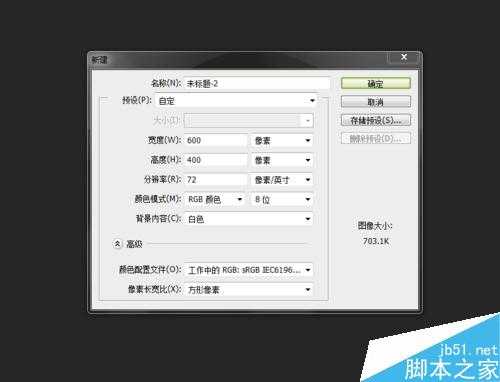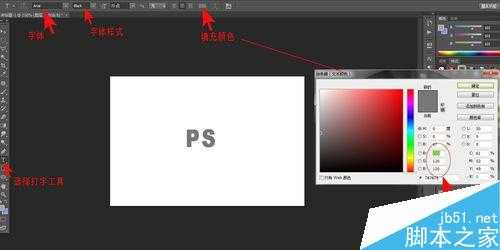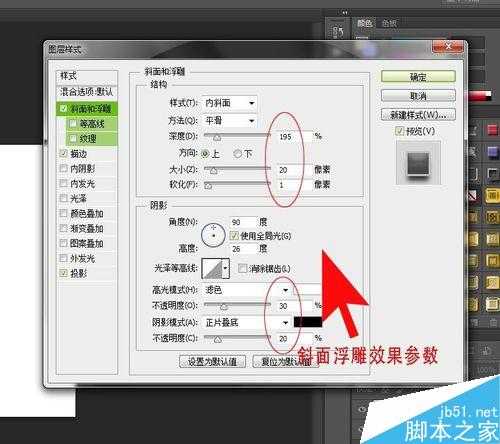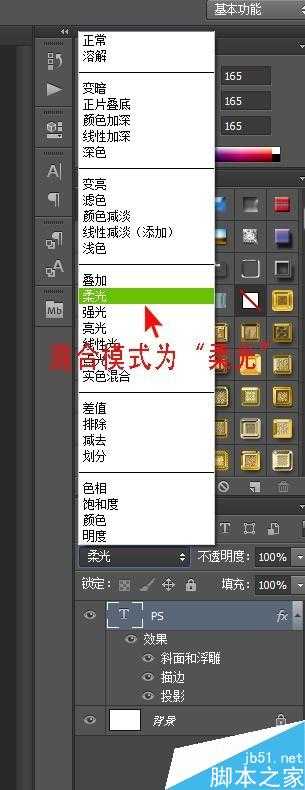我们经常在网上一些图案中看到透明的字,非常漂亮,在这里就让我向大家介绍一种特别简单的透明字制作方法,喜欢的朋友快快来学习吧。
方法/步骤
首先打开PS软件
第一部新建图层(或者打开你所需要的图层背景“快捷键Ctrl+O");
接下来点击右下角创建新图层,然后点击打字工具,写好自己想要写的字,设置字体为Arial(具体字体根据自己实际情况设置),字体样式为Black(具体字体样式根据自己实际情况设置),为所写字体填充颜色为深灰色,颜色参数RGB均为120; 如下图:
选择自由变换工具(Ctrl+T)将字体放大到合适的大小;
双击字体图层设置:混合选项—斜面和浮雕—描边—投影(斜面和浮雕:深度为:195;大小为:20;软化为:1; 阴影角度为:90;高光模式为:滤色;不透明度为:30;阴影模式为:正片叠底;不透明度为:20。 描边:大小 : 3像素;不透明度:10。投影:不透明度为:75;距离:10像素;扩展:5;大小:10像素。);如下图:
设置混合模式为:柔光;如下图:
透明字效果完成;如下图:
最后为更好的体现透明字效果,可在字体下面创建新图层填充自己喜欢的颜色(如有背景图层无需再创建新图层),透明字制作完成。如下图:
以上就是PS简单制作漂亮的透明字体方法介绍,操作很简单的,大家学会了吗?希望能对大家有所帮助!
华山资源网 Design By www.eoogi.com
广告合作:本站广告合作请联系QQ:858582 申请时备注:广告合作(否则不回)
免责声明:本站资源来自互联网收集,仅供用于学习和交流,请遵循相关法律法规,本站一切资源不代表本站立场,如有侵权、后门、不妥请联系本站删除!
免责声明:本站资源来自互联网收集,仅供用于学习和交流,请遵循相关法律法规,本站一切资源不代表本站立场,如有侵权、后门、不妥请联系本站删除!
华山资源网 Design By www.eoogi.com
暂无评论...
更新日志
2024年12月27日
2024年12月27日
- 小骆驼-《草原狼2(蓝光CD)》[原抓WAV+CUE]
- 群星《欢迎来到我身边 电影原声专辑》[320K/MP3][105.02MB]
- 群星《欢迎来到我身边 电影原声专辑》[FLAC/分轨][480.9MB]
- 雷婷《梦里蓝天HQⅡ》 2023头版限量编号低速原抓[WAV+CUE][463M]
- 群星《2024好听新歌42》AI调整音效【WAV分轨】
- 王思雨-《思念陪着鸿雁飞》WAV
- 王思雨《喜马拉雅HQ》头版限量编号[WAV+CUE]
- 李健《无时无刻》[WAV+CUE][590M]
- 陈奕迅《酝酿》[WAV分轨][502M]
- 卓依婷《化蝶》2CD[WAV+CUE][1.1G]
- 群星《吉他王(黑胶CD)》[WAV+CUE]
- 齐秦《穿乐(穿越)》[WAV+CUE]
- 发烧珍品《数位CD音响测试-动向效果(九)》【WAV+CUE】
- 邝美云《邝美云精装歌集》[DSF][1.6G]
- 吕方《爱一回伤一回》[WAV+CUE][454M]